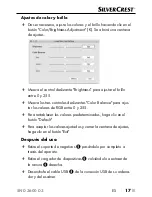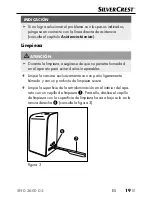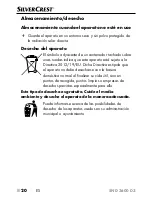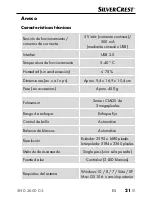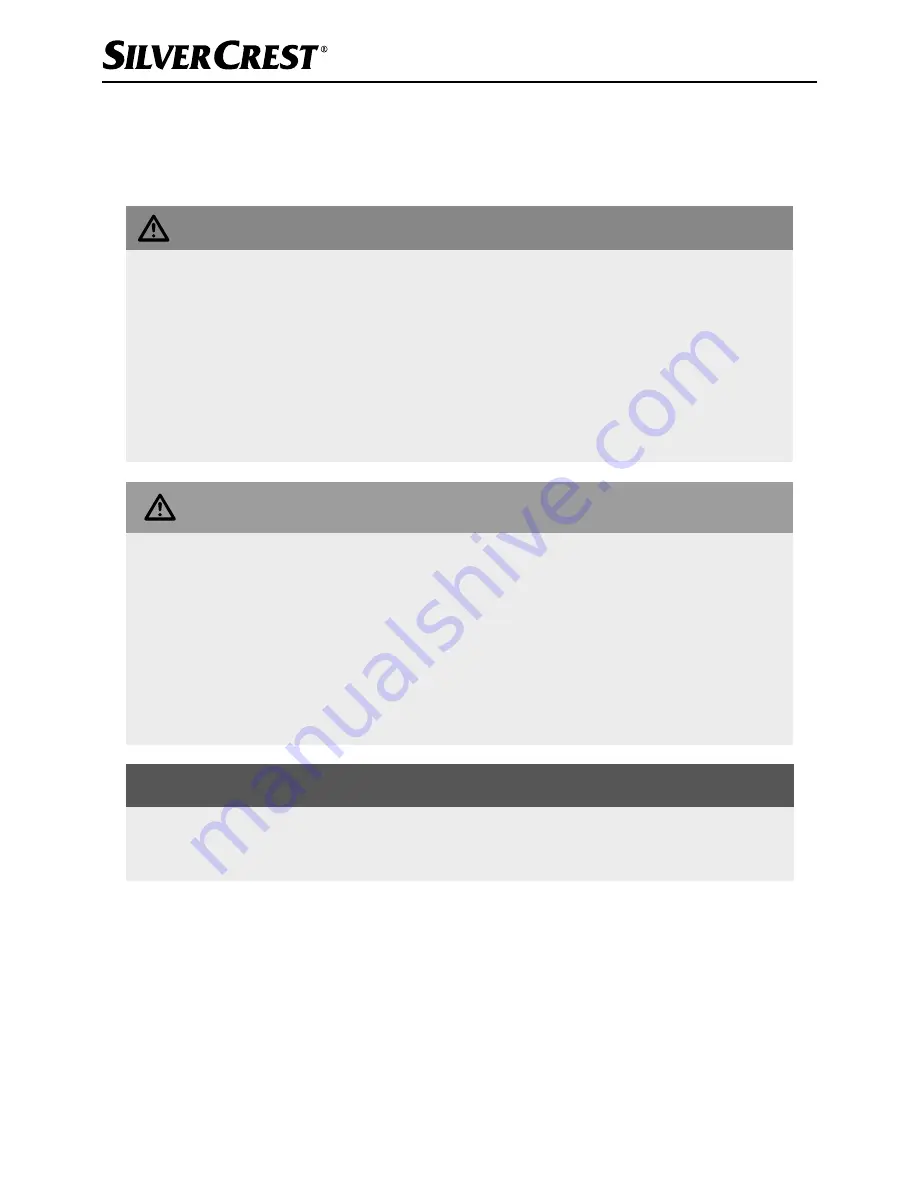
SND 3600 D3
■
30
│
IT
│
MT
Avvertenze utilizzate
Nel presente manuale di istruzioni vengono utilizzate le seguenti
avvertenze:
PERICOLO
Un'avvertenza contrassegnata da questo livello
di pericolo indica una situazione pericolosa .
Qualora non fosse possibile evitarla, tale situazione di pericolo
può causare gravi lesioni o addirittura il decesso.
►
Seguire le avvertenze contenute in questo elenco per evitare
il pericolo di gravi lesioni personali o di morte.
ATTENZIONE
Un'avvertenza contrassegnata da questo livello di
pericolo indica la possibilità di danni materiali .
Qualora non fosse possibile evitarla, tale situazione di pericolo
può causare danni materiali.
►
Seguire le indicazioni di questa avvertenza per evitare danni
materiali.
NOTA
►
Nell'avvertenza sono incluse ulteriori informazioni volte a
facilitare l'uso dell'apparecchio.
Summary of Contents for SND 3600 D3
Page 3: ......
Page 4: ...2x Quick Start Guide ...
Page 30: ...SND 3600 D3 26 ES ...
Page 56: ...SND 3600 D3 52 IT MT ...
Page 82: ...SND 3600 D3 78 PT ...
Page 108: ...SND 3600 D3 104 GB MT ...